重装系统后如何禁止桌面主题被修改
更新时间:2017-11-04 09:28:24
作者:烂好人
最近有用户在重装系统后发现修改了一个主题,却会有使用win7旗舰版的朋友会再次把主题修改,真的很麻烦。那么我们该如何解决呢?下面小编就给大家介绍一下重装系统后禁止桌面主题被修改的方法。
1.我们首先同时按下电脑键盘上的win+R组合键把电脑的运行窗口打开,然后在运行窗口输入gpedit.msc后回车即可把win7旗舰版电脑的组策略编辑器窗口打开了。
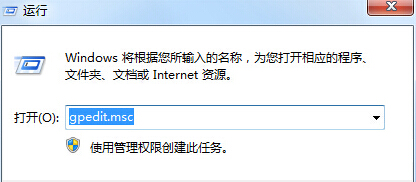
2.我们在组策略编辑器窗口依次点击选择左侧菜单中的用户配置-管理模板-控制面板中的个性化选项设置窗口,然后在个性化设置窗口左边看到有一个选项是“阻止更改主题”双击把其打开。
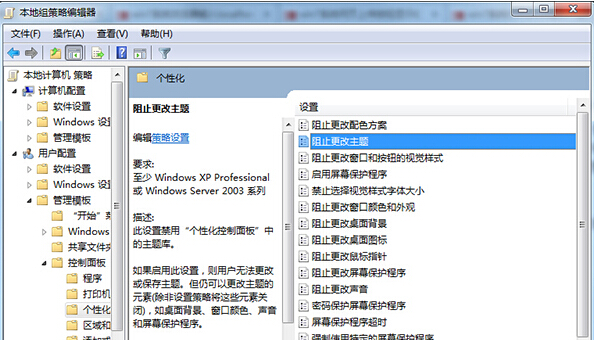
3.接着我们就能够看到如下图中所示的设置窗口了,我们把默认的配置更改成已禁用后点击确定保存设置就ok了。
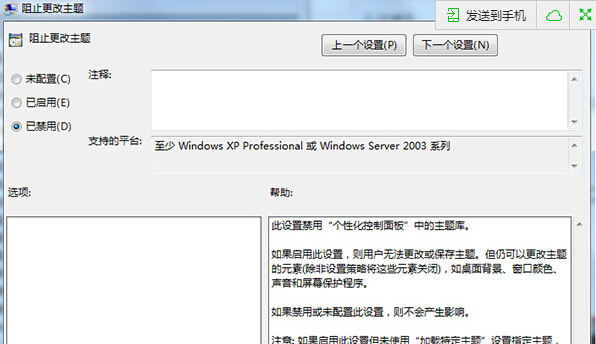
通过以上的重装系统后禁止桌面主题被修改的方法后桌面的主题就无法修改了。
系统重装相关下载
重装系统软件排行榜
重装系统热门教程
- 系统重装步骤
- 一键重装系统win7 64位系统 360一键重装系统详细图文解说教程
- 一键重装系统win8详细图文教程说明 最简单的一键重装系统软件
- 小马一键重装系统详细图文教程 小马一键重装系统安全无毒软件
- 一键重装系统纯净版 win7/64位详细图文教程说明
- 如何重装系统 重装xp系统详细图文教程
- 怎么重装系统 重装windows7系统图文详细说明
- 一键重装系统win7 如何快速重装windows7系统详细图文教程
- 一键重装系统win7 教你如何快速重装Win7系统
- 如何重装win7系统 重装win7系统不再是烦恼
- 重装系统win7旗舰版详细教程 重装系统就是这么简单
- 重装系统详细图文教程 重装Win7系统不在是烦恼
- 重装系统很简单 看重装win7系统教程(图解)
- 重装系统教程(图解) win7重装教详细图文
- 重装系统Win7教程说明和详细步骤(图文)













